Google Chrome | タブごとでの音量調節も可能な拡張機能「Volume Master」の使い方
Google ChromeブラウザやEdgeなどのChromium系ブラウザでタブ毎の音量調節も可能なボリュームコントローラーの拡張機能「Volume Master」の使い方を紹介しています。
Volume Masterについて
「Volume Master」はGoogle ChromeやMicrosoft Edge、VivaldiなどのChromium系ブラウザで利用可能なボリューム調節を可能にする拡張機能のひとつです。
Volume Master – ボリュームコントローラー – Chrome ウェブストア
これは音量調節はタブごとにも設定できることで人気の拡張機能です。
利用者数:2,000,000人以上
筆者オススメ度:★★★★☆
ブラウザゲームとかバカでかい音量のものも多く、タブ別に音量調節できるのは有り難い。
Volume Masterの特徴
- 最大600%までの音量調節
- 任意のタブの音量を調節
- 簡単に再生中メディアのタブに切り替える機能
- キーボード入力による音量調節は不可
- マウスホイールによる音量調節は不可
- 登録や権限要求はなし
Volume Masterの使い方
「Volume Master」をブラウザにインストールして、タスクバーにアイコンを表示するように設定します。
アイコン部分に表示される数字はパーセント単位で音量を示しています。
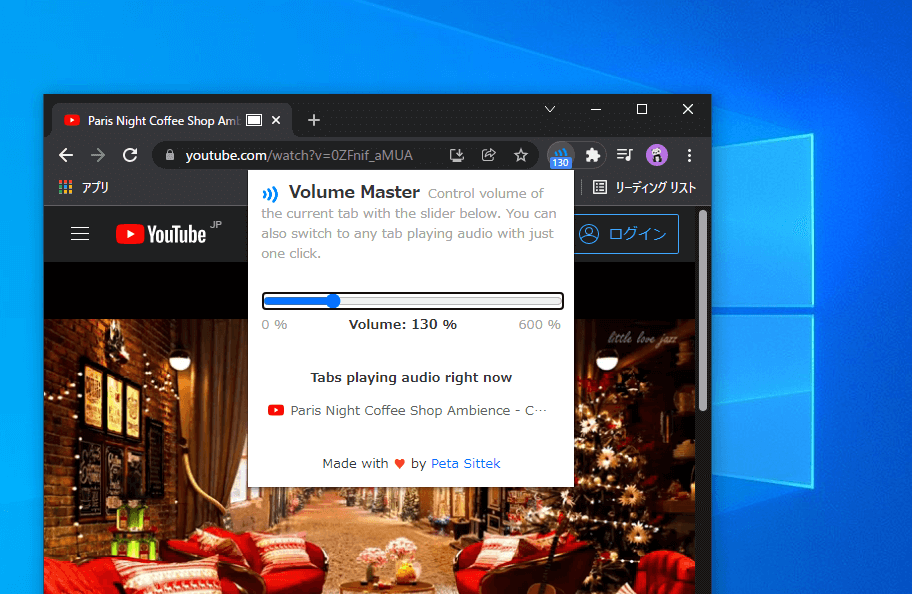
この拡張機能アイコンをクリックする事で表示されるボリュームコントローラーからタブ別のボリューム調整が0%~600%の範囲で変更可能です。
また、音声付きメディアが再生されているタブが一覧表示されていて、クリックする事で選択したタブに切り替える事ができます。
できたら最高のボリュームコントローラー拡張機能なのですが、残念ながら現在のところキーボード入力による音量調節、マウスホイールによる音量調節はできません。
アップデートはされているようですので、音量調節のリセットなど今後の追加機能に期待です。
Volume Masterのオプション設定
「Volume Master」にはオプション設定に関する項目はありません。